구자타리 언어 옵션 설치가 유효합니다.
- 구자라트어 인도어 입력 3은 구자라트어를 입력할 수 있는 키보드 레이아웃입니다.
- 이 입력 문제는 키보드 레이아웃이 활성화되지 않았거나 손상된 경우 발생할 수 있습니다.
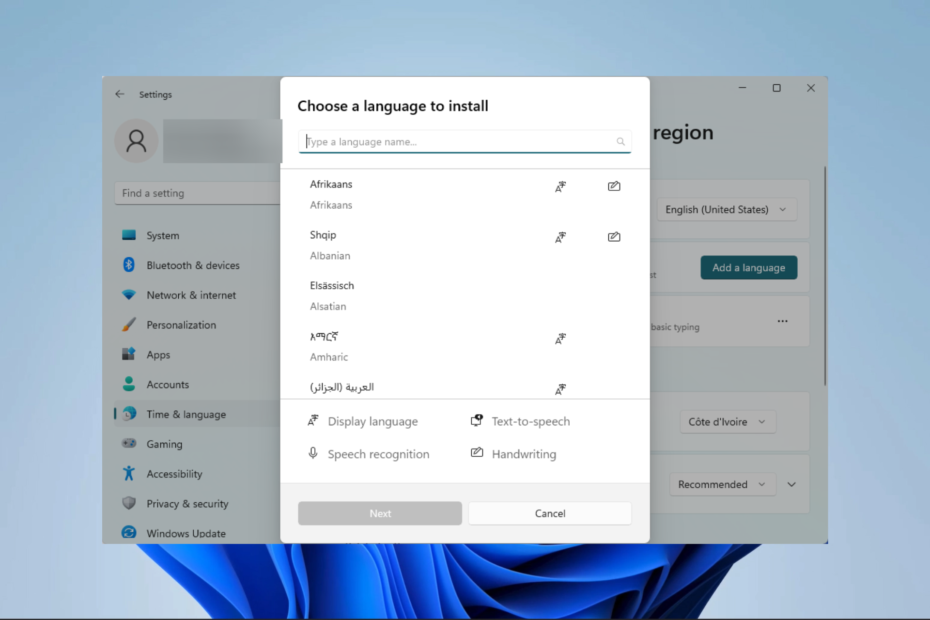
엑스다운로드 파일을 클릭하여 설치
- Fortect 다운로드 및 설치 당신의 PC에.
- 도구의 스캔 프로세스 시작 문제의 원인이 되는 손상된 파일을 찾습니다.
- 마우스 오른쪽 버튼으로 클릭 복구 시작 도구가 고정 알고리즘을 시작할 수 있도록 합니다.
- 다음에서 Fortect를 다운로드했습니다. 0 이번 달 독자 여러분.
구자라트어 인도어 입력 3은 구자라트어를 입력할 수 있는 키보드 레이아웃으로 일부 독자는 Windows 11에서 작동하지 않는다는 불만을 제기했습니다.
물론, OS에서, 당신은 할 수 있습니다 사용자 정의 키보드 레이아웃 생성t, 그러나 언어별 레이아웃을 사용하면 사용자 경험이 더 즐거워지는 경우가 많습니다. 따라서 PC에서 이 문제를 해결할 수 있도록 도와드리겠습니다.
Gujarati Indic Input 3이 작동하지 않는 이유는 무엇입니까?
Gujarati Indic Input 3은 Microsoft IME(Input Method Editor)에 속하며 영어 QWERTY 키보드와 함께 작동합니다. 사용자 경험을 통해 다음과 같은 주요 원인을 수집했습니다.
- 키보드 레이아웃이 설치되지 않았습니다.
- 키보드 레이아웃이 활성화되지 않았습니다.
- 키보드 레이아웃이 손상되었습니다.
- 컴퓨터 드라이버에 문제가 있습니다.
다른 가이드를 확인하여 어떻게 할 수 있는지 알아볼 수 있습니다. Windows 11 컴퓨터에서 드라이버 업데이트.
Gujarati Indic Input 3이 작동하지 않으면 어떻게 해야 합니까?
먼저 아래 해결 방법을 시도할 수 있습니다.
- 힌디어용 Google 입력기를 설치합니다. 그러나 이것은 PoornaViarm(।)을 입력하지 않습니다. 대신 마침표(.)만 표시됩니다.
위의 방법으로 충분하지 않으면 아래 해결 방법을 계속 진행하십시오.
1. 구자타리 언어 옵션 추가
- 누르다 윈도우 + 나 를 열려면 설정 앱.
- 왼쪽 창에서 시간 및 언어 오른쪽에서 언어 및 지역.
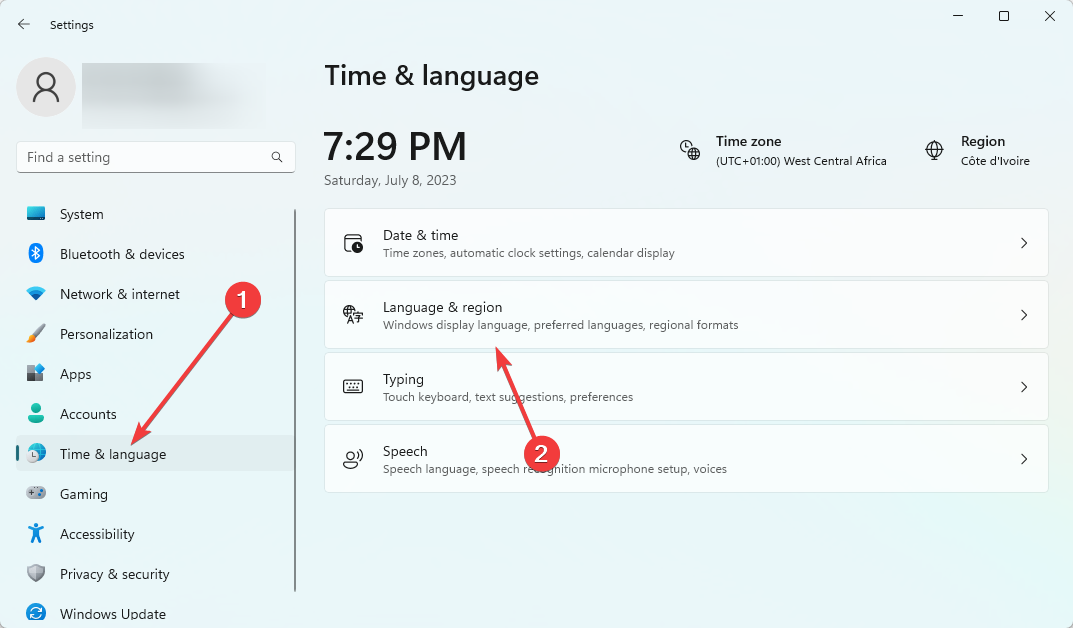
- 선택 언어 추가 옵션.
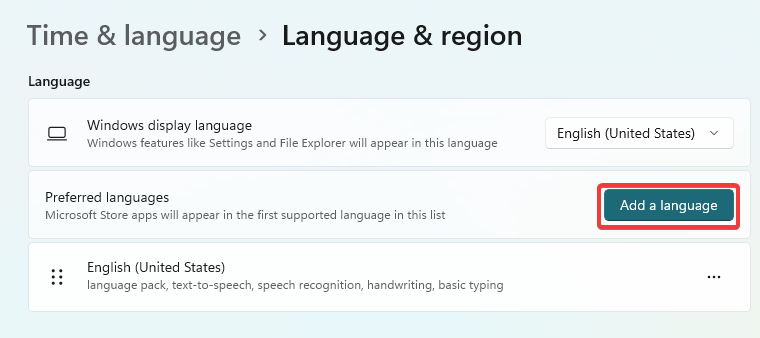
- 선택하다 구자라트어 그리고 클릭 다음.
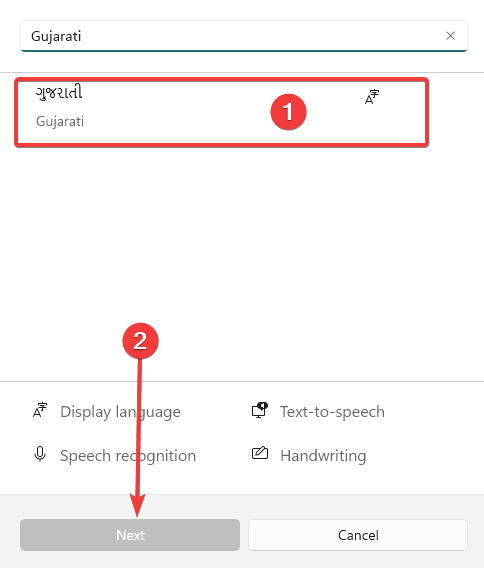
- 마지막으로 필요한 언어 기능을 선택하고 설치하다 단추.
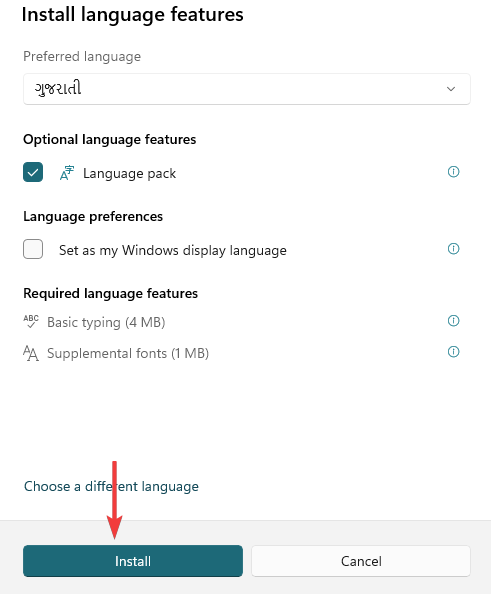
2. 구자라트어 키보드 레이아웃 활성화
- 누르다 윈도우 + 나 를 열려면 설정 앱.
- 왼쪽 창에서 시간 및 언어 오른쪽에서 타자.
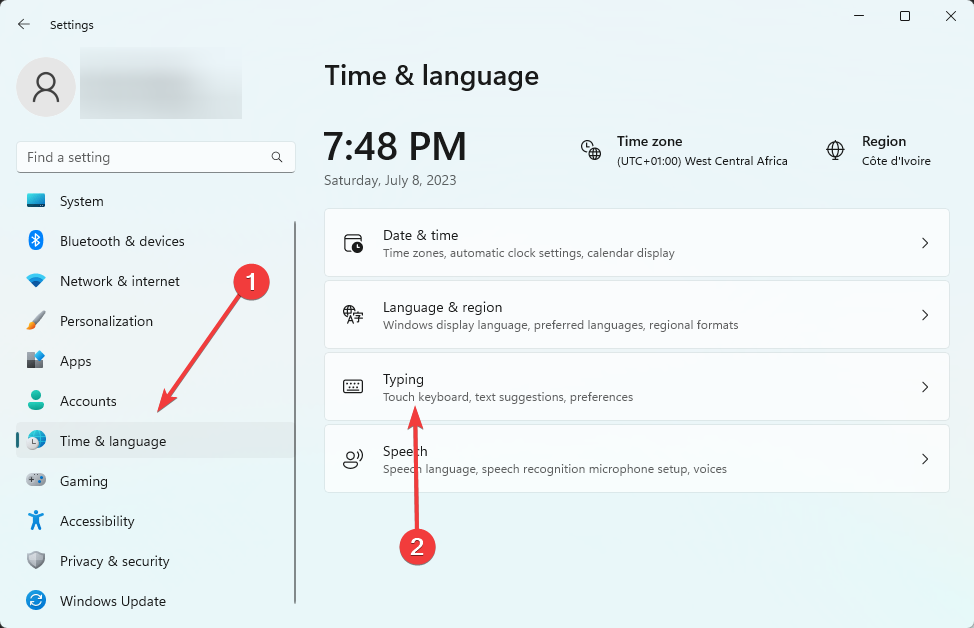
- 클릭 고급 키보드 설정.
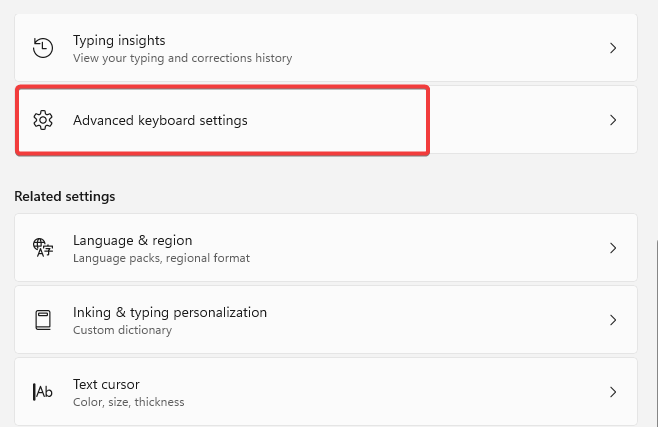
- 언어 목록 드롭다운에서 구자타리를 선택합니다.

- 마지막으로 입력 문제가 현재 작동하는지 확인합니다.
- 힌디어 인도어 입력 3이 Windows 11에서 작동하지 않음 [Fix]
- SESSION1 초기화 실패 BSoD: 해결 방법
- 8007007e 오류: Windows 10 및 11에서 어떻게 수정합니까?
- PC 상태 확인 결과가 표시되지 않음: 문제를 해결하는 3가지 방법
- AswNetSec.sys BSoD 오류: 4가지 해결 방법
3. 키보드 드라이버 업데이트
- 를 마우스 오른쪽 버튼으로 클릭합니다. 시작 메뉴를 선택하고 기기 관리자.
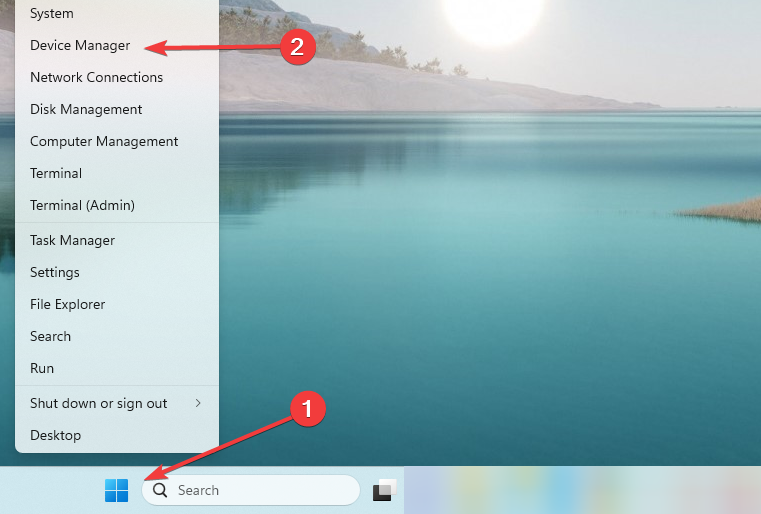
- 확장하다 키보드, 키보드 드라이버를 마우스 오른쪽 버튼으로 클릭하고 선택 드라이버 업데이트.

- 마지막으로 선택 드라이버 자동 검색 지침을 따른 다음 Gujarati Indic Input 3이 작동하지 않는 문제가 해결되는지 확인합니다.
이것이 이 안내서의 전부입니다. 따라했다면 오류를 성공적으로 수정했을 것입니다. 그러나 다음과 같은 경우 다른 가이드를 참조할 수 있습니다. 키보드가 작동하지 않습니다.
마지막으로, 우리는 귀하의 의견을 듣고 싶습니다. 댓글 섹션에서 귀하에게 도움이 된 사항을 알려주십시오.
여전히 문제가 발생합니까?
후원
위의 제안으로 문제가 해결되지 않으면 컴퓨터에 더 심각한 Windows 문제가 발생할 수 있습니다. 다음과 같은 올인원 솔루션을 선택하는 것이 좋습니다. 요새 문제를 효율적으로 해결합니다. 설치 후 다음을 클릭하십시오. 보기 및 수정 버튼을 누른 다음 수리를 시작하십시오.


